Reklāma
Atjauninājusi Tīna Zībere 2017. gada 28. februārī.
OneNote ir viena no Microsoft viszemāk novērtētajām lietotnēm Vienīgais OneNote ceļvedis, kas jums jebkad būs vajadzīgsOneNote ir jaudīga piezīmju veikšanas lietotne. Tas ir daudzplatformu un labi integrēts Microsoft Office. Izlasiet šo rokasgrāmatu, lai kļūtu par OneNote pro! Lasīt vairāk . Jūs varat ne tikai pierakstīt pierakstus vai veikt aktīvo darbu sarakstus, bet arī izmantot irbuli, lai to izdarītu, pārveidotu ar roku rakstītas piezīmes tekstā vai organizētu recepšu kolekciju. OneNote ir pieejams gandrīz katrā platformā, padarot šo smieklīgi noderīgo lietotni vēl atbilstošāku.
Lai gan OneNote mobilajās ierīcēs ir pieejams ar labu funkcionalitāti, tālāk sniegtie padomi galvenokārt ir paredzēti OneNote palaišanai operētājsistēmā Windows un macOS.
1. Pirkumu saraksta pārvaldīšana
Vai esat kādreiz ieradušies lielveikalā un secinājuši, ka esat aizmirsis, par ko gājāt? Pat papīra formā ir viegli aizmirst lietas, ja jums nav pildspalvas, lai tās atzīmētu.
Šodien iepirkumu sarakstu varat saglabāt tālrunī. Ja izmantojat OneNote, varat to atjaunināt uz darbvirsmas un sinhronizēt ar tālruni, pirms dodaties prom. Par laimi OneNote ir pieejams Android, iOS un Windows 10 Mobile.
Vienkārši izveidojiet sarakstu vienā ierīcē, atlasiet vienumus, ar peles labo pogu noklikšķiniet un atlasiet Atzīmēt kā darāmo lai pievienotu izvēles rūtiņas. Iepērkoties, iezīmējiet preces, kamēr dodaties, un esiet piesardzīgs, jo jūs, satraucoši, pievienojat sarakstam 12 vīna pudeles!
2. Recepšu pārvaldīšana pakalpojumā OneNote
Ja esat mazliet sulīgs, tas varētu jūs interesēt, cik viegli pārvaldīt receptes pakalpojumā OneNote.
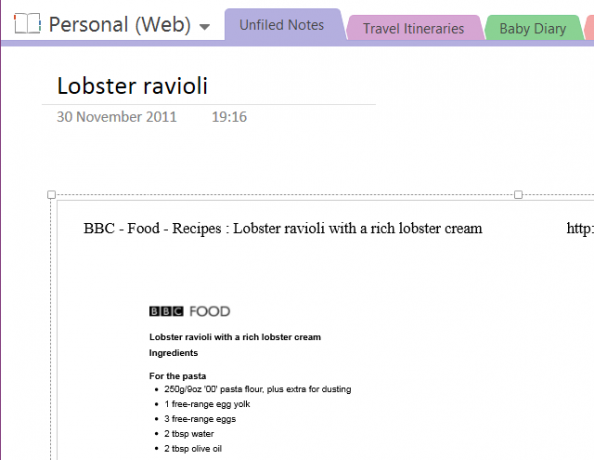
Tam var pieiet dažādos veidos. Sāciet piezīmjdatorā izveidot jaunu sadaļu un atzīmēt to kā “Receptes”. Varat izmantot mobilās ierīces kameru, lai iespiestu receptes grāmatās un žurnālos vai izmantotu Drukāt funkciju pārlūkā (kā printeri izvēloties OneNote), lai šai jaunajai sadaļai pievienotu receptes, sakārtojot tās atsevišķās lapās katrai receptei vai, iespējams, katram ēdienreizes veidam.
Tiem, kas izmanto ierīci, kas atpazīst rokrakstu, varat arī izmantot ar pirkstu vai irbuli, lai pierakstītu receptē kā jūs gatavojat - iespējams, mērījums ir izdrukāts nepareizi, vai arī jūsu ventilatoram ir jāpielāgo temperatūra krāsns!
Atcerieties, ka varat izmantot pielāgotus tagus 7 mazpazīstamas OneNote funkcijas, kuras jums patiksOneNote ir 100% bezmaksas, un tajā ir uzlabotas funkcijas. Pārbaudīsim dažus no tiem, kurus jūs, iespējams, esat palaidis garām. Ja jūs vēl neizmantojat OneNote, iespējams, ka viņi uzvarēs. Lasīt vairāk lai turpinātu organizēt savu recepšu kolekciju.
3. OneNote kā jūsu ziņu lasītājs
Pārsteidzošs OneNote izmantošanas veids ir pieņemt to kā jūsu ziņu lasītāja lietotnes paplašinājumu. Tas izklausās diezgan maz ticams, bet tas ir iespējams, pateicoties IFTTT, kas nesen uzsāka a OneNote kanāls. Ir pieejamas vairākas dažādas integrācijas, kas ļauj izmantot daudzas receptes, un mēs domājam, ka šī ir viena no labākajām.
Recepte izmanto Feedly, un tā ļauj iestatīt ziņas, kuras baudījāt ziņu lasītāja lietotnē un iestatīt kā iecienītākās pakalpojumā OneNote. Tas ir īpaši noderīgi, jo tas ļauj ietaupīt un vēlāk tos atrast, un, protams, OneNote sinhronizēs saturu dažādās ierīcēs, padarot to viegli atrodamu.
Izmantojiet šo pogu, lai sāktu:
Raiens iepriekš rakstīja par citu OneNote recepte IFTTT 5 veidi, kā produktīvi izmantot, izmantojot Microsoft OneNoteVai jūtat nepieciešamību pēc bezsaistes organizācijas rīka, kas pastāv arī tīmeklī? Pārsteidzoši, ka Microsoft ir nācis klajā ar perfektu risinājumu - OneNote. Lasīt vairāk kas darbojas ar Reddit.
4. Izmantojiet to kā savu multivides atskaņotāju
Vai jums nav laika, lai iestatītu atskaņošanas sarakstu iTunes, Xbox Music vai kādā citā jūsu izvēlētajā MP3 atskaņotājā? Kāpēc ne tikai atskaņot iecienītās melodijas, izmantojot OneNote lapu?

Tas ir īpaši noderīgi, ja strādājat pakalpojumā OneNote, iespējams, pie ilga piezīmju kolekcijas. Viss, kas jums jādara, ir jāatrod attiecīgie MP3, pārlūkojot Windows Explorer un velciet un nometiet tos savā OneNote lapā. Turpmāk sakārtojiet viņus tā, lai tie nerastos jūsu ceļā, un noklikšķiniet uz Atskaņot, lai sāktu klausīšanos.
Ņemiet vērā, ka MP3 kļūst par dokumenta daļu, kamēr jūs strādājat, un, ja jūs izmantojat OneDrive, tie tiks sinhronizēti arī ar mākonis, tāpēc, iespējams, vēlēsities izvairīties no nereāli liela faila lieluma, noņemot ierakstus no OneNote, kad esat pabeidzis ar lappuse.
5. Demonstrācijas lentes ierakstīšana
Tas ir variants OneNote izmantošanai intervēšanā. Ja esat mūziķis vai dziedātājs dziesmu autors un vēlaties vienkāršu veidu, kā ierakstīt ierakstus un saglabāt visu mūziku, notis, akordu izmaiņas un dziesmu vārdi tajā pašā ekrānā, OneNote ir patiešām labs veids, kā to izdarīt - un tas ļauj ierakstīt tajā pašā laiks!
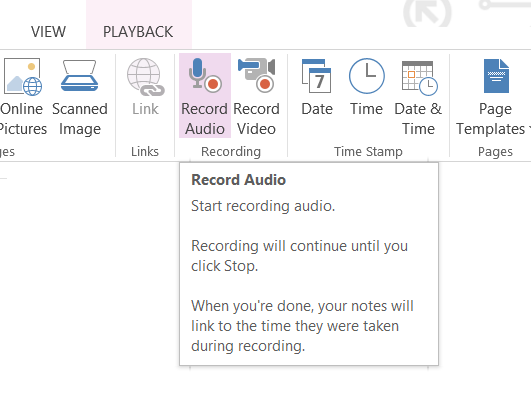
Kad esat ieguvis visu nepieciešamo, lai kopā ierakstītu demonstrāciju, izmantojiet Ievietot> Ierakstīt audio dziesmas ierakstīšanai. Acīmredzot tas nav domāts demonstrācijām, kas paredzētas ierakstu kompānijām vai radiostacijām, drīzāk tām, kuras jūs ražotu, lai dalītos ar grupas biedriem un līdzstrādniekiem vai kā atskaites punktu, lai attīstītu jūsu celiņu tālāk.
6. Pārvaldiet interviju ar tekstu runā
Rakstniekiem (vai pētniekiem) lietotnes ierakstīšanas iespējas ir obligāti izmantojamas kopā ar teksta esamību lapu, jūs varat viegli pārvērst savu OneNote darbināmo datoru vai Windows planšetdatoru ierīcē, kas ierakstīs jautājumus pēc jūsu uzdošanas viņiem!
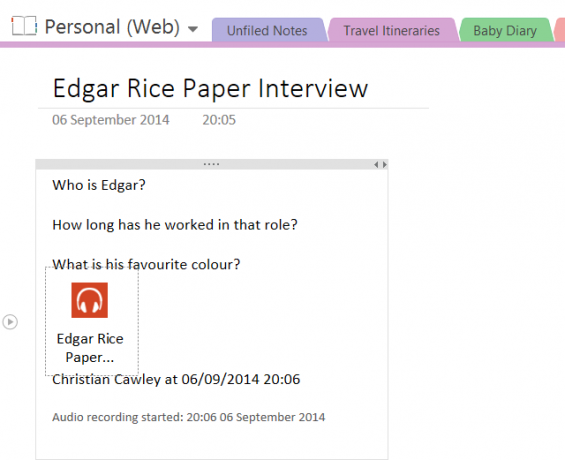
Sagatavojiet interviju, izmantojot OneNote, lai uzrakstītu savus jautājumus. Kad sākas intervija, izmantojiet Ievietot> Ierakstīt audio (vai Ierakstīt video), lai sāktu diskusijas ierakstīšanu. Pēc tam intervijas transkripcija būs daudz vienkāršāka, jo jūs viegli varēsit nospiest atskaņošanas taustiņu un pārtraukt dialogu. Jūs pat varētu izmantot Windows runas atpazīšanas rīku, lai transkribētu interviju tā, kā tā notiek!
7. OCR: attēlu konvertēšana uz tekstu
Vēl viena no OneNote izcili iebūvētajām funkcijām ir OCR, rakstzīmju optiskā atpazīšana. Tas nozīmē, ka attēli (iespējams, ņemts, izmantojot jūsu Windows Phone Kā pāriet uz elektronisko sistēmu, izmantojot Windows Phone 8Vai jūsu plaukti sabrūk zem iesaiņoto mapju svara un vai šķiet, ka papīrs visur materializējas? Atbilde uz elektronisku darbu ir digitalizācija. Lasīt vairāk ) tiek skenēti, un attēla teksts tiek notverts un pārveidots par tekstu, kuru var rediģēt pakalpojumā OneNote. Kādas programmas tam varētu būt?

Ievērojot iepriekš sniegto ieteikumu, jūs varētu vēlēties ātri pārrakstīt vēsturiskā dokumenta saturu, lai jūs varētu to koplietot ar citiem, kas meklē līdzīgus ierakstus. Kā alternatīvu jūs varat izmantot OCR kā ātru piezīmju veikšanas rīku - tas ir īpaši noderīgi rakstniekiem, kuri ir turējuši preses izgriezumus par noteiktām tēmām.
8. Skenēt un pārvaldīt kvītis
OCR var būt noderīgs arī skenēto kvīšu pārvaldībā. Viss, ko pievienojat pakalpojumā OneNote, ir padarīts meklējams, kas nozīmē, ka jums tas ir jāprot viegli atrodiet jebkuru kvīti, vienkārši ievadot datumu, preces vai veikala nosaukumu vai vērtību, kas bija pavadīts.

Ja jums ir labs iemesls iekasēt ieņēmumus (iespējams, par izdevumu pieprasījumiem), šī funkcionalitāte var palīdzēt jums ietaupīt daudz laika, meklējot izdevumus, kurus vēlaties pieprasīt no sava darba devēja. Vai plānojat to izmēģināt? Ieteicams sākt jaunu sadaļu, kas paredzēta kvītīm, un grupēt tās pa lapām mēnesī.
9. Ilustrējiet savu ciltskoku
Neatkarīgi no tā, vai jums ir ērti lietot peli vai jums ir skārienekrāna ierīce ar precīzu irbuli, OneNote lieliski izmanto, plānojot lietas - it īpaši ciltskoka zarus. Iespējams, ka pirmo reizi uzzinājāt par savu ciltskoku vai esat pieredzējis šīs jomas pētnieks, taču vienmēr ir labi, ja jums ir kaut kas tāds, ko varat pierakstīt un uzreiz padalīties.
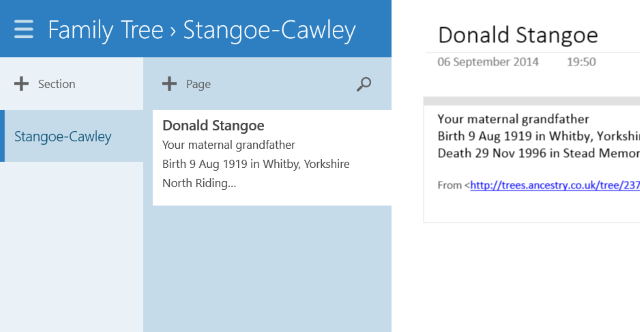
OneNote spēja noņemt piezīmes un ilustrācijas padara to par lielisku iespēju ikvienam, kurš vēlas izveidot ātru senču izklāstu. Tomēr jūs varētu arī iet tālāk, katram kokam atsevišķi veltot atsevišķas lappuses, kur varat pievienot piezīmes un attēlus, kad tiek atklāti fakti.
10. Izveidojiet Instagram foto žurnālu ar IFTTT
Ātra IFTTT OneNote kanāla pārlūkošana (skat. Iepriekš) atklās daudz noderīgu automātiku, bet vienu no visefektīvākajiem ir foto žurnāla izveidošana, izmantojot attēlus, kas augšupielādēti jūsu OneNote konts. Katru reizi, kad Instagram izveidojat jaunu fotoattēlu, tas tiek sinhronizēts ar jūsu OneNote piezīmju grāmatiņu, ļaujot jums izveidot savu attēlu ierakstu pieejamākā, pārlūkojamā formā.
Šeit ir lielas iespējas: jūs varētu pārveidot piezīmju grāmatiņu Word vai PDF formātā (izmantojot Fails> Eksportēt) un pēc tam izdrukā grāmatu, izmantojot POD risinājumu, piemēram, Lulu vai CreateSpace.
Lai to izdarītu, izmantojiet IFTTT foto žurnāla recepti zemāk:
Nosūtiet savus Instagram fotoattēlus uz OneNote
Vai jums ir unikāli OneNote lietojumi?
Mēs jums esam nodevuši ļoti kolekciju neparasti Microsoft OneNote lietojumi, sākot ar tā izmantošanu kā ziņu lasītāju un beidzot ar recepšu, interviju un kvīšu pārvaldīšanu. IFTTT integrācijas pievienotā dimensija rada daudz vairāk.
Atcerieties, ka, izmantojot OneNote ar Trello 6 veidi, kā kopā ar Trello un OneNote izmantot labāku produktivitātiVai vēlaties izmantot savādākas informācijas organizēšanas iespējas? Izmēģiniet šos unikālos veidus, kā panākt, lai Trello un Microsoft OneNote strādātu kopā. Lasīt vairāk dod vēl produktīvākus darba veidus.
Kristians Kavelijs ir redaktora vietnieks drošības, Linux, DIY, programmēšanas un skaidrojošo tehnoloģiju jautājumos. Viņš arī ražo The Really Useful Podcast un viņam ir liela pieredze darbvirsmas un programmatūras atbalstā. Žurnāla Linux Format līdzstrādnieks Kristians ir Raspberry Pi veidotājs, Lego cienītājs un retro spēļu ventilators.

